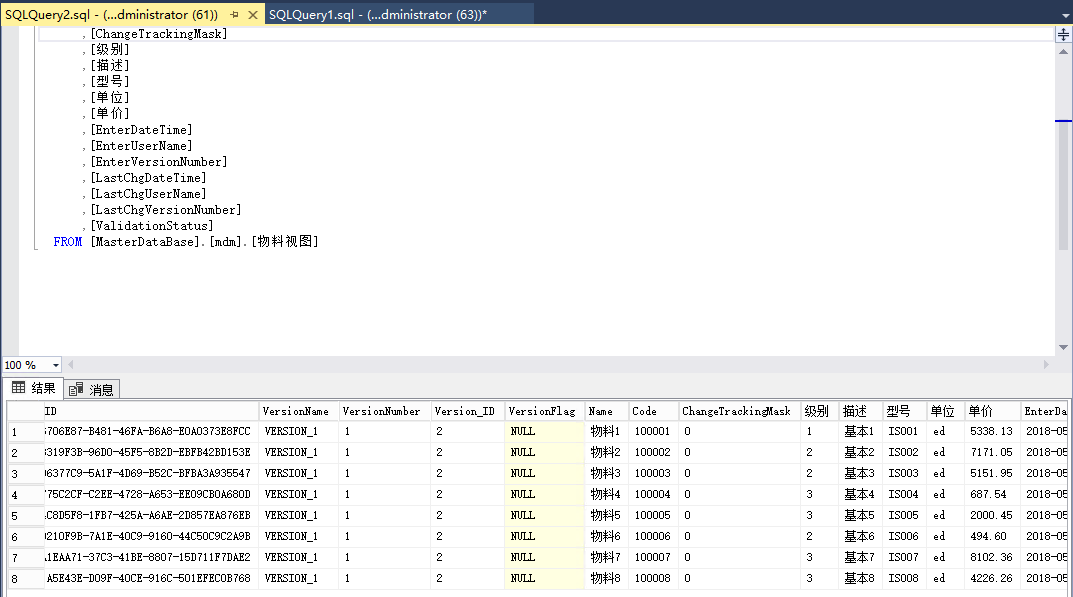必备条件:Master Data Services已安装并且配置完毕
我们需要配置的主数据数据如图所示,数据本身带有层级关系,每个编码向上归属,距离最近的最小层级对应的编码就是其父编码
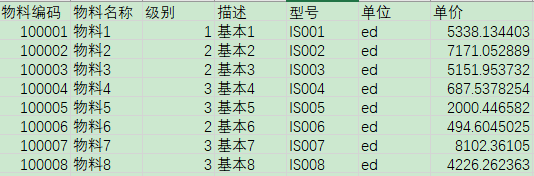
登录MDS主页面,按照上文配置好的地址登录页面,打开IIS,找到对应路径,然后选择浏览
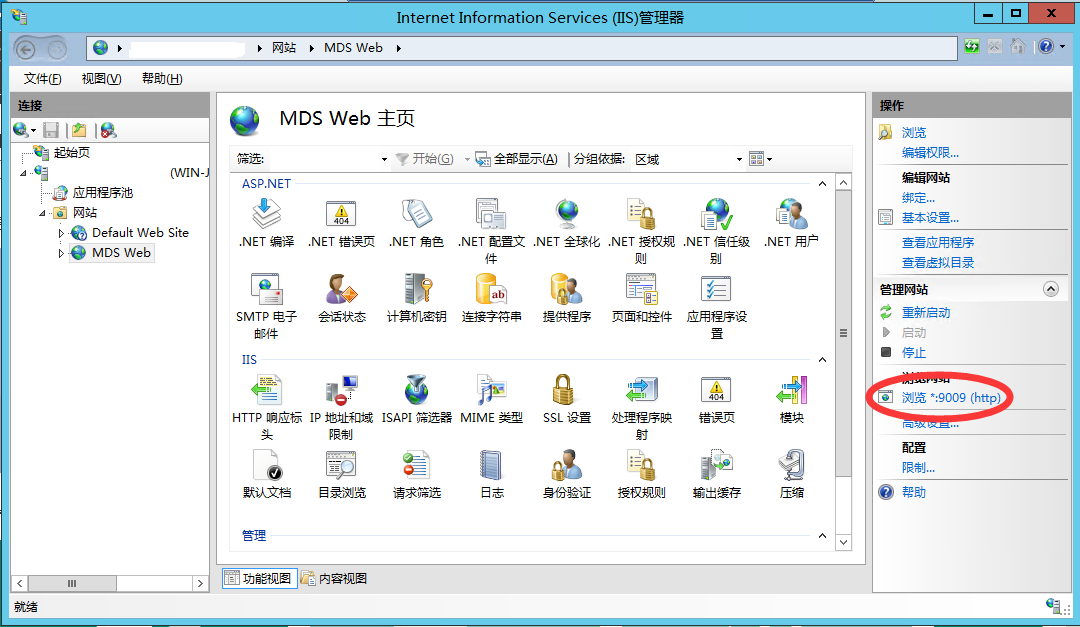
进入MDS主页面
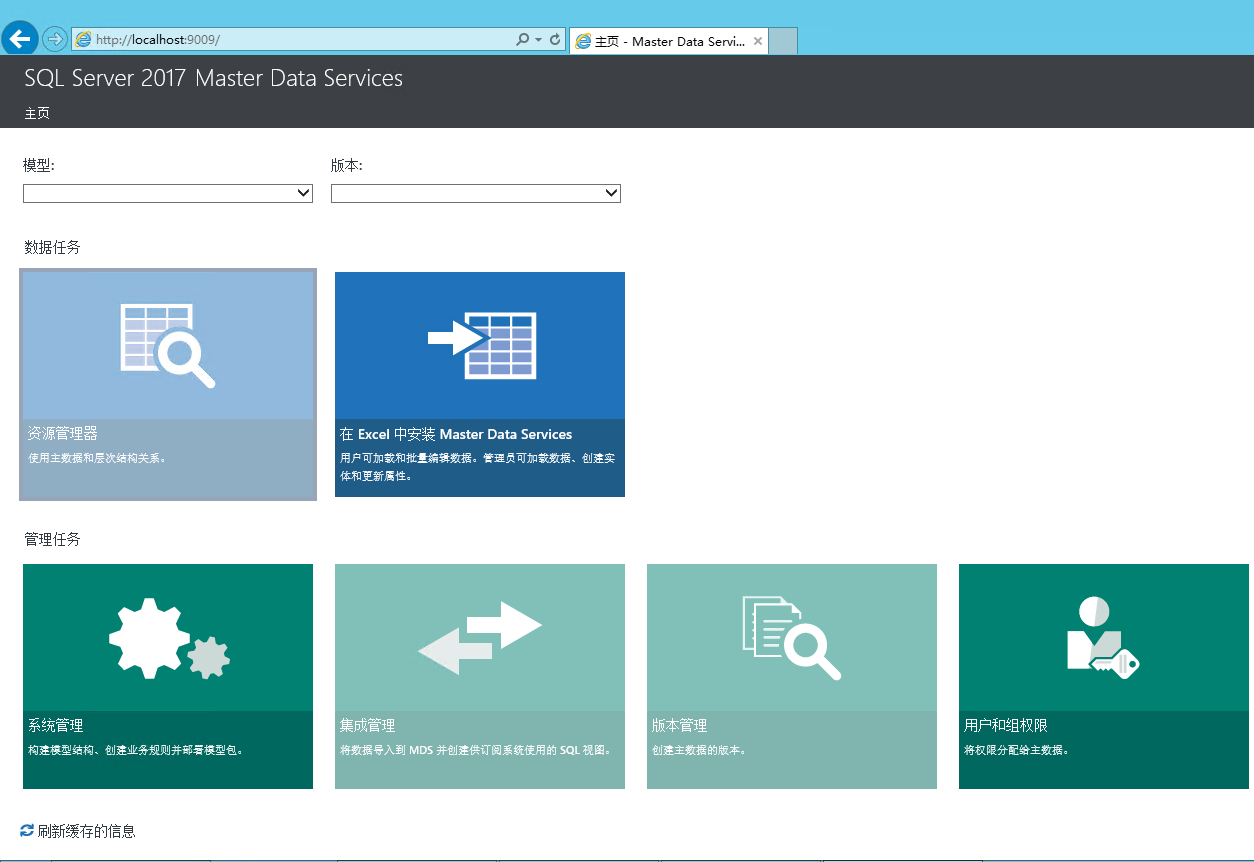
新建一个模型、实体。 点击管理任务--系统管理--添加,在名称处添加【物料】,点击保存
给新创建的物料实体添加属性,将Excel中的字段添加到属性中。点击任务管理--系统管理--点击管理--选择实体--选择物料--点击属性。
系统自动生成两个属性名称,Name和Code,这两个属性无法删除,此处直接当做我们的物料名称字段和物料编码字段。
选择Name属性,点击编辑,将显示名称修改为【物料名称】,同理将Code的显示名称修改为【物料编码】
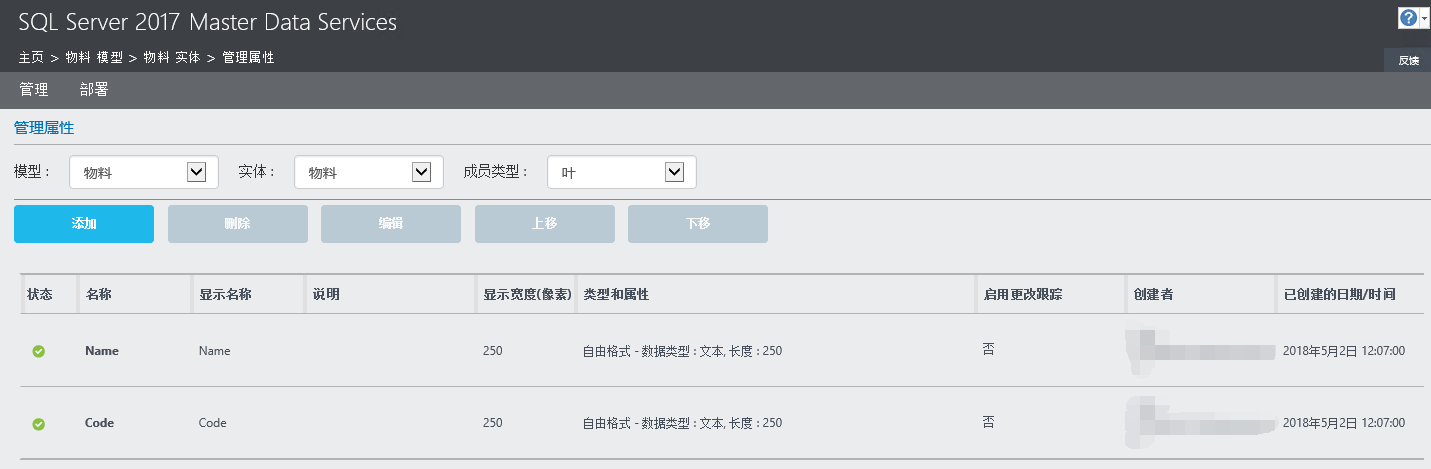
按照Excel表添加需要的属性:级别、描述、型号、单位、单价
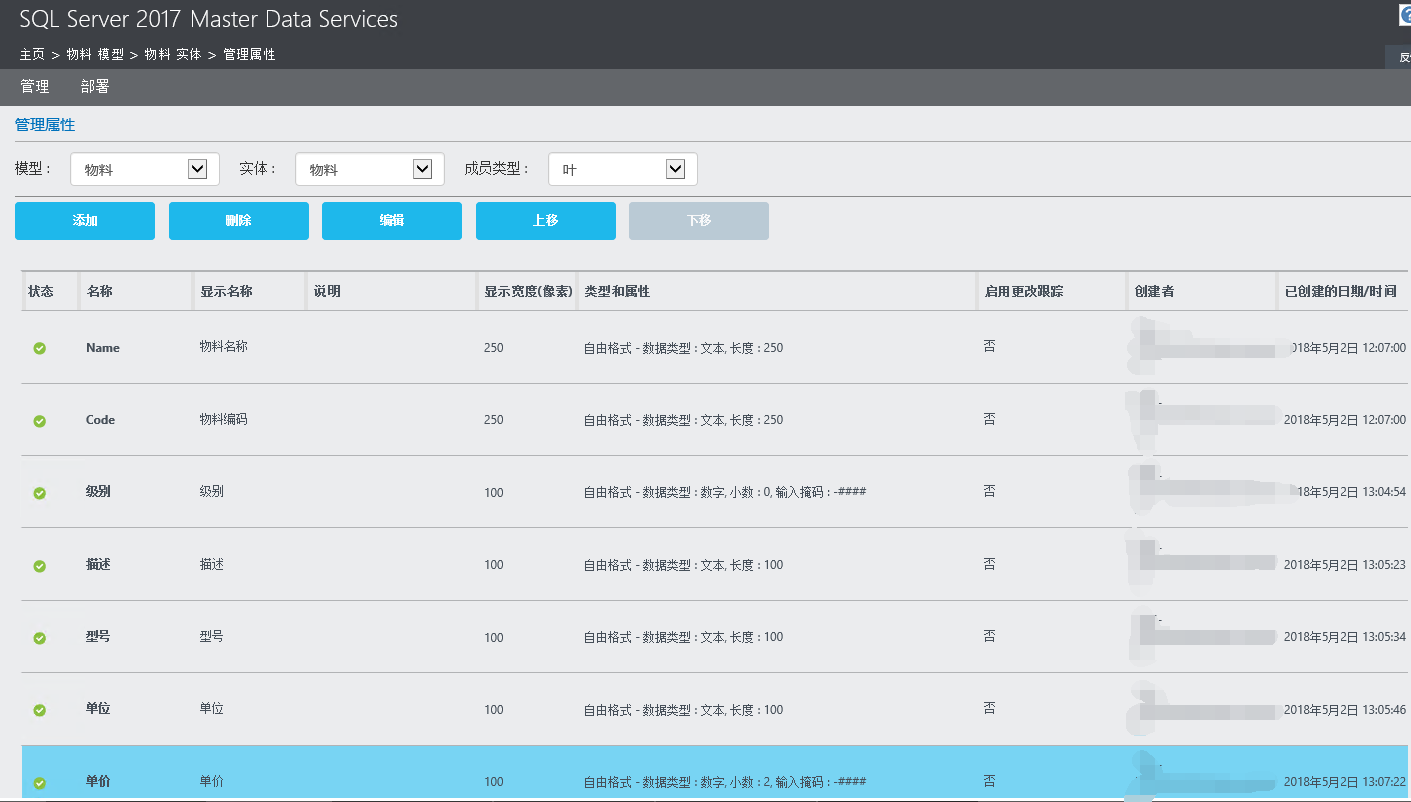
使用Excel连接MDS数据库,在主页中按照提示下载软件,下载完毕之后安装(对应Office版本安装不同的组件)
安装完毕之后打开Excel就会出现一个主数据的菜单栏,点击连接配置连接数据库。选择创建好的物料实体,双击即可同步数据。
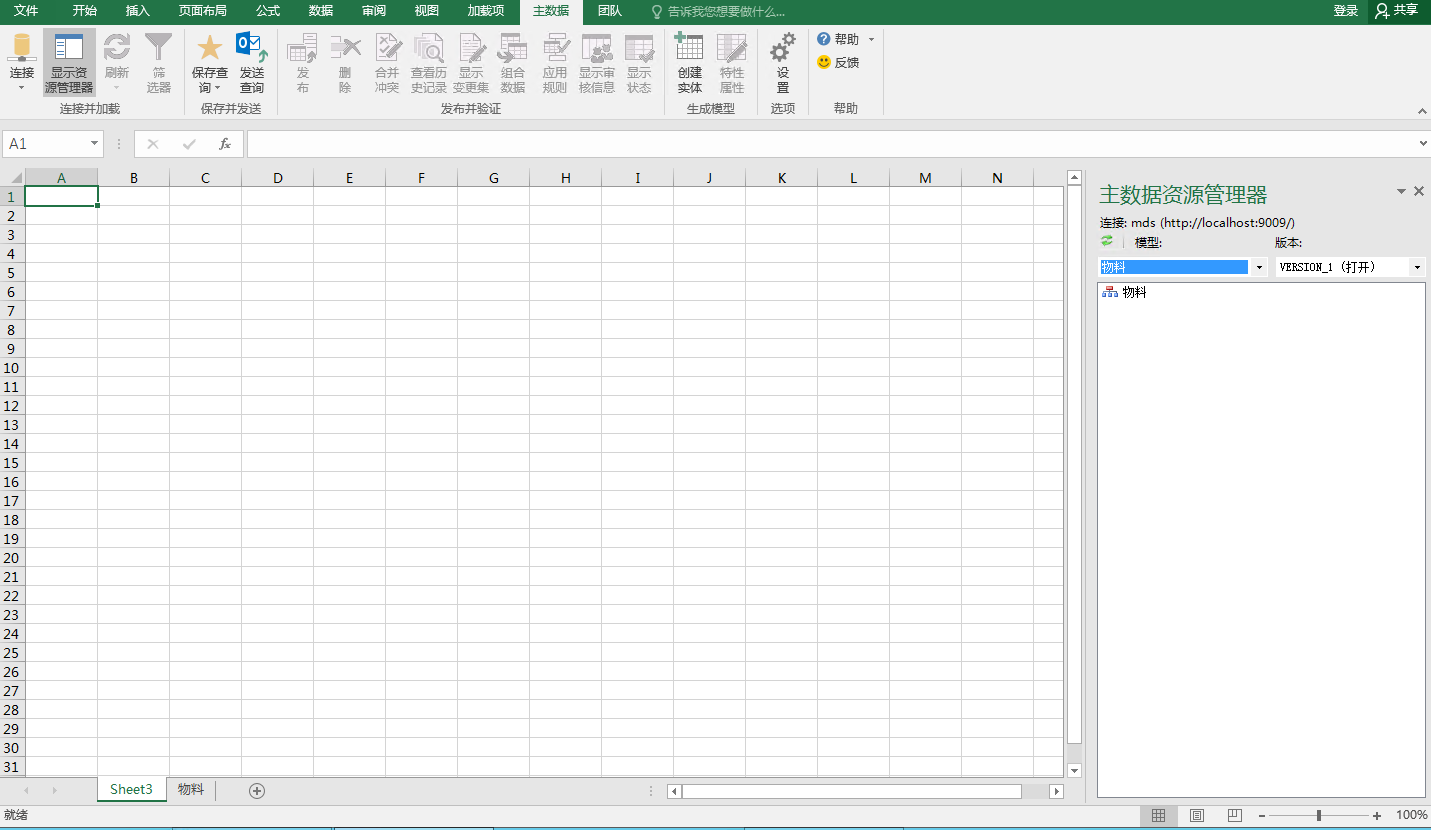
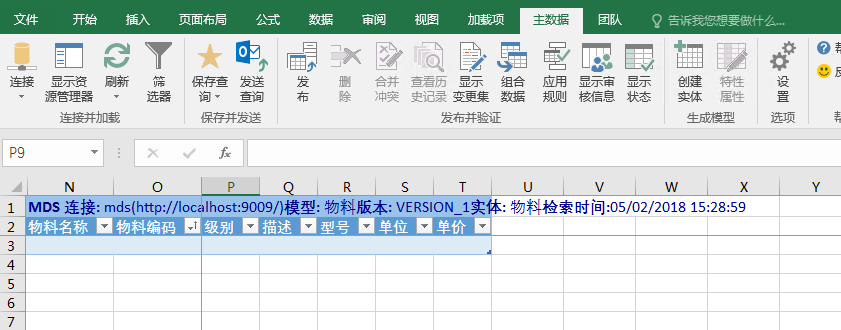
将我们的数据添加到Excel中,然后点击发布,我们的数据就直接传递到数据库中了。
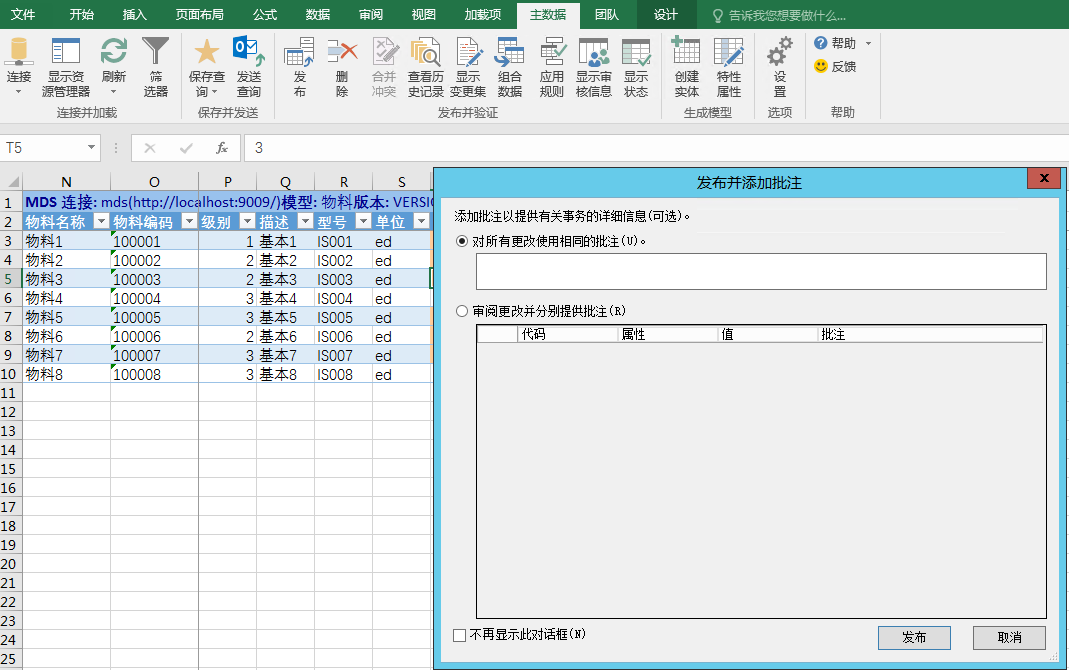
查看上传的数据,第一种直接从页面中查看。第二种创建视图从数据库中查看。
从页面中查看,在主页直接点击资源管理器就能查看上传的数据
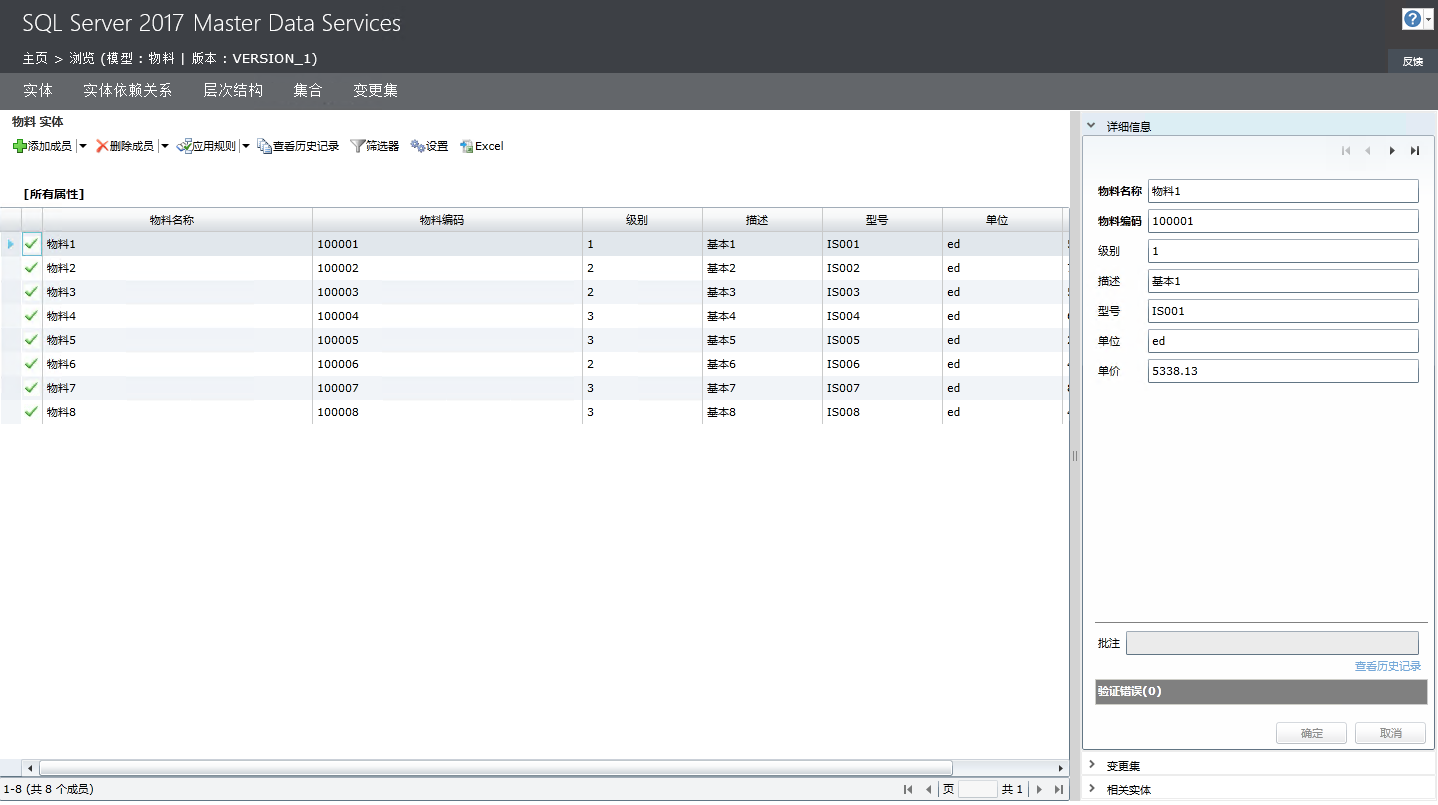
第二种查看方式,首先创建视图,点击管理任务--集成管理--创建视图--点击添加--输入名称【物料视图】模型选择物料--点击保存,自动生成视图,然后从数据库中查看即可,数据库中会自动出现一个名为[mdm].[物料视图]的视图,浏览即能查看我们的数据。